Joan6694氏のPlugin MODについて
※以下のPluginのダウンロードが出来ます
HSPE
HSUS
MoreAccessories
LightingEditor
FogEditor
RendererEditor
CameraEditor
HSStandard
NodesConstraints
VideoExport
HS Image Based Lighting
HSExtSave
BonesFramework
Joan6694氏と言えばHSUS、HSPEなどの超有用MODを出されていますが、当サイトでこれまで紹介したHSPE、HSUS、MoreAccessories以外のMODもかなり重要性が増しましたので、この機会に一通り紹介したいと思います。
Joan6694氏のPatoreonページ
また、上のリンクでパトロンを募集しております。
Joan氏のMODを使ってMODの制作をされてお金を稼いでいらっしゃる方はご自分の月額の中から、是非支援してあげてください。
Joan氏のMODは無料でも特に制限がありませんので、一般のユーザーさんではその機能や実態がなかなか理解できないこともあり、バックエンド側で余裕のある方でないとありがたみが湧かないと思います。
例えば、こうしたハイレベルなMODを出されている方が他のゲームに移られるのはillusion系のMOD界にとってはかなりの損失ではないでしょうか。
もちろん一般のユーザーの方でもOKですよ。
是非協力してあげてほしいなと思います。

Dell ゲーミングノートパソコン G5 15 5590
Core i5 ホワイト 20Q21/Win10/15.6FHD/8GB/128GB SSD+1TB HDD/GTX1650
ハニセレが動くノートPC!
下記の記事を参考にしてください。
〇参考記事
帰ってきたHSPE
HSUSについて
MoreAccessories
HSUSが超進化
※ 注 これらのMODは通常のPlugin MODと同様の方法でインストールする必要があります。
何人かの方から、ご指摘をいただき、2019年2月17日付けて紛らわしいと思われる表現を削除、注釈を入れました。
また記事の最後にMODのインストール方法を説明してあるので、インストールの仕方がわからない方はそちらを見てください。
LightingEditor

操作したいライトを選択状態にすると「Animation」メニューで設定を変更できますが、上の画像のようにメニューが追加されます。
Shadow Strength=シャドウの濃さを決定します。一般に、ライトは大気によって拡散され、他のゲームオブジェクトに反射します。そのため通常は、シャドウの Strength を最高に設定することはありません。
Shadow Bias=シャドウの位置と鮮明さの微調整を行います。
Shadow Normal Bias=シャドウの位置と鮮明さの微調整を行います。
Shadow Near Plane=シャドウをレンダリングするときに、ニアクリップ面の値を選択できます。ライトとの距離がこの距離より短いオブジェクトはシャドウを作りません
Culling Mask=特定のレイヤーに対してシャドウをレンダリングするかどうか選択します。
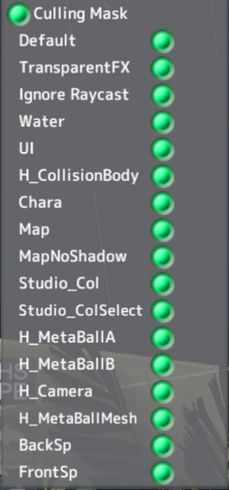
出典:Unityマニュアルより - 影
Unityマニュアルより - レイヤー(Culling Maskについての説明)
Shadow Bias、Shadow Normal Biasについては上のUnityマニュアルに違いが説明してありますので、参照してください。
他のMODもそうですが、基本的にこれらの機能拡張MODで使えるようになる機能はUnityの開発ツールの中に入っている機能が多いです。
そのため、使いこなすにはUnityの知識が必要とされます。
決して初心者向けではありませんのでご注意ください。
FogEditor
Ctrl+Fで以下のUIが起動します。
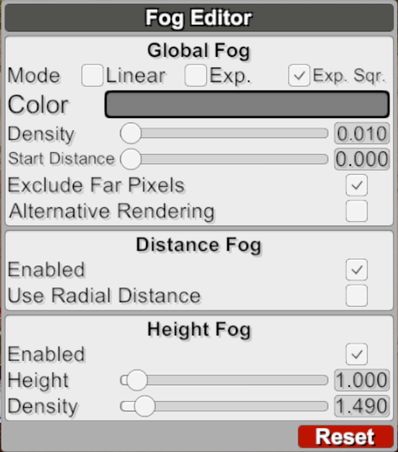
Fog (フォグ) は、カメラからの距離に応じてオブジェクトにカラーを重ねるエフェクトです。
私はウザいのでオフにすることが多いですが、きちんと使いこなせればかなり効果的なエフェクトです。
Global Fog=シーン全体に影響するFog
Linear=フォグの密度は距離に応じて直線的に増加します。
Start Range=フォグをかける範囲の開始距離
End Range=フォグの濃度が最大になる距離を設定します。
Start Distance=フォグをかけるスタートする位置を設定
Exp.=Exponential、フォグの密度は距離に応じて指数関数的に増加します。
Exp Sqr=Exponential Squared、フォグの密度は、距離に応じた指数関数的な増加よりもより速く増加します。
Density=フォグの濃度を増加させる指数を設定
Start Distance=フォグをかけるスタートする位置を設定
Color=文字通りフォグの色の変更を行います。
Excrude Far Pixel=遠くのピクセルを除外します。チェックを外すと背景色がフォグのカラーに代わります。
Alternative Rendering=わかりません
DistanceFog=Global Fogとの違いがよくわかりませんが、おそらくは水平方向のフォグ設定のことだと思います。
Enabled=水平方向にフォグが発生するかどうか
Use Radial Distance=有効にすると放射状の距離で霧を深くします。無効にするとどうなっているのかは不明です。
Hieght Fog=高さに対するフォグの設定だと思います。
Enabled=垂直方向にフォグが発生するかどうか
Height=霧の発生する高さ
Density=高さ方向のフォグの濃度を増加させる指数を設定
申し訳ありませんが、私もUnityの機能に精通しているわけではありませんので、すべての機能は解説できません。
私の力の及ぶ範囲でできる限り解説しています。
出典:
Unityマニュアルより - Fog
うら干物書きより - 【Unity】霧のかかった人生とFog
RendererEditor
ユーザーがStudioNEOシーンのほとんどすべてのレンダラーとそのマテリアルのプロパティを編集できるようにします。
CTrl+Rで以下のUIが起動します。
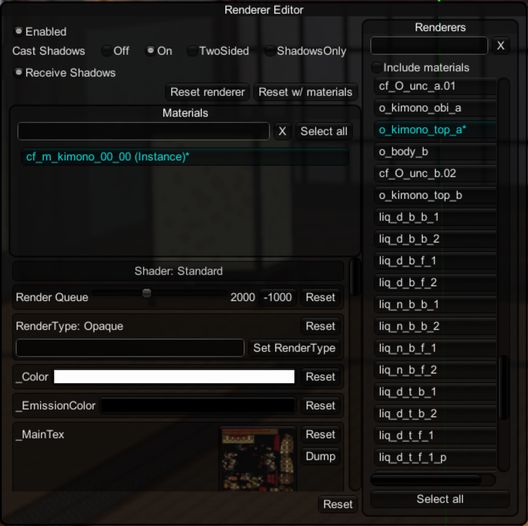
公開されているページの説明を機械翻訳します。
特徴
- 着色できない場合でも、オブジェクトの色を変更できます。
- たとえそれが着色できなくても、そのオブジェクトがどの程度輝いているかを変えることができます。
- テクスチャを入れ替えることができます(テクスチャは "Plugins / RendererEditor / Textures"という特別なフォルダから取得されます)。
- テクスチャはディスクにダンプできます(.PNGフォーマットのみ)。
- マテリアルのレンダリングキューを変更する。
- シェーダキーワードを追加/削除します。
- RenderTypeタグを変更します。
- アイテムの影のプロパティを変更できます(Cast Shadows、Receive Shadows)。
- レンダラーを完全に無効にします。
- ユーザーがCtrlキー、Shiftキー、または[すべて選択]ボタンを使用して複数のレンダラー/マテリアルを同時に選択している場合は、一括変更できます。
- すべての変更はシーンファイルに保存されます。
さらに、このプラグインは、あなたがmodderの場合、modのプロトタイプを作成するために使用できます。
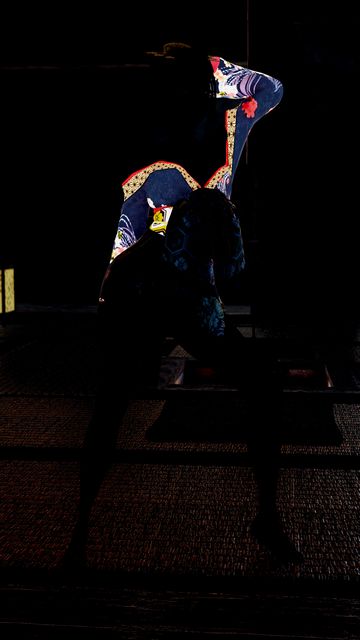
RendererEditorを使うと上のように暗闇で光る服などというものも作成できます。
※ 一部機能を使うのに最新版のHSUSが必要です。
機能の具体的な解説についてはmetagraphy氏のblogで解説されておりますのでそちらを見ていただいた方がよいでしょう。
metagraphics - 【Studio講座 第4回】 RendererEditorを活用したシーン制作
現時点でわたくしはこのツールを使いこなせているわけではありませんし、かなり高機能なツールなので中途半端な解説はやめます。
CameraEditor
デフォルトではカメラは10個しかありませんが、それを増やすMOD
また、微調整可能なUIも追加します。
公式の画像ではカメラを増やす「+」をクリックすると自動で左に動いていますが、私の環境では左にドラッグしないとダメでした。
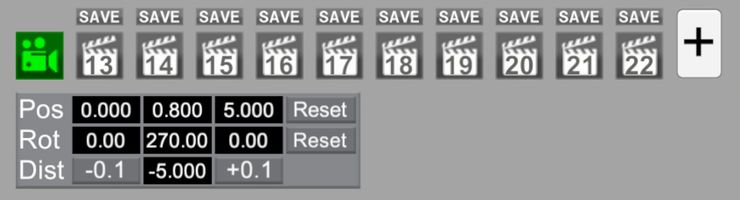
特徴
- カメラスロットを増やします。
- カメラの位置、回転、および距離を手動で変更するための新しいUI(最高の精度にするため)。
- 入力フィールド内の値もスクロールホイールを使用して増減できます。
HSExtSave
Joan氏のMODによって追加された機能は公式のセーブ機能では保存できませんので、それを拡張するMODです。
絶対に入れてください。
また、最新版でないと正常に動きません。
入れないと起動できない場合があります。
BonesFramework
BonesFrameworkは、実行時にmodderが新しいボーンを洋服に追加することを可能にするプラグインです。
MODerさん用のMODですが、これらのMODの機能を使って作られたMODはこれがないと正常に動きません。
Roy12氏の作る最新の衣装はこれが必要のようですので、通常のユーザーさんも全員入れておきまょう。
※ インストールに当たってはPluginMODと同じ方法でのインストールが必要です。
おまけ
Joan氏版Image Based Lighting Ver4.9
HSExtSaveの機能に対応したImage Based Lightingです。
公式のImage Based Lightingはそのままでは設定をセーブできず、それがかなり痛いといわれていましたが、こちらを使うと保存できます。
自分の備忘録として、Image Based LightingのメニューはF5キーで出てきますが、そのうち比較的よく使うPerception-Bloomの項目にデフォルトに戻すボタンがなぜかありません。以下がデフォルトになります。
自分で使っていて不便だったので、参考として残しておきます。
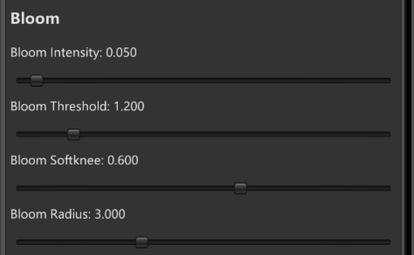
ついでに項目を解説しておきます。
Bloom Intensity=ブルームのフィルターの強さ
Bloom Threshold=Bloomを有効にするピクセルの輝度の設定します。いわゆる閾値というものです。
Bloom Softknee=しきい値の上下の間で緩やかに遷移します(0 = 固定されたしきい値、1 = 幅を持つしきい値
Bloom Radius=画面の解像度に依存しないで、エフェクトが有効な範囲を変更します。
出典:Unityマニュアルより - Bloom
終わりに
Joan氏のMODはMODerクラスのユーザーの使用を前提としており、決して初心者向けではありません。
しかし、使いこなすとmetagraphy氏のようなハイレベルなSS作成ができますので、志のある方は是非使いこなしてみてください。
今後の方針としては紹介そのものも行いますが、使うにあたっての解説も入れていこうと思います。
なお、間違いや、補足などがあったらコメントでいただけると幸いです。
〇参考記事
本当の本当に基本的なこと。
〇MEGAダウンロード
MEGAダウンロードの方法1
MEGAダウンロードの方法2
〇MODの導入
MODのインストール方法1
MODのインストール方法2

